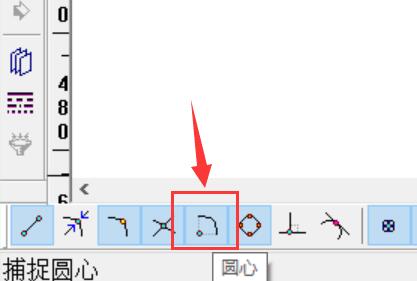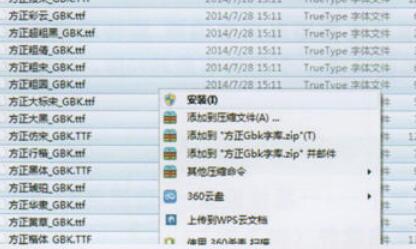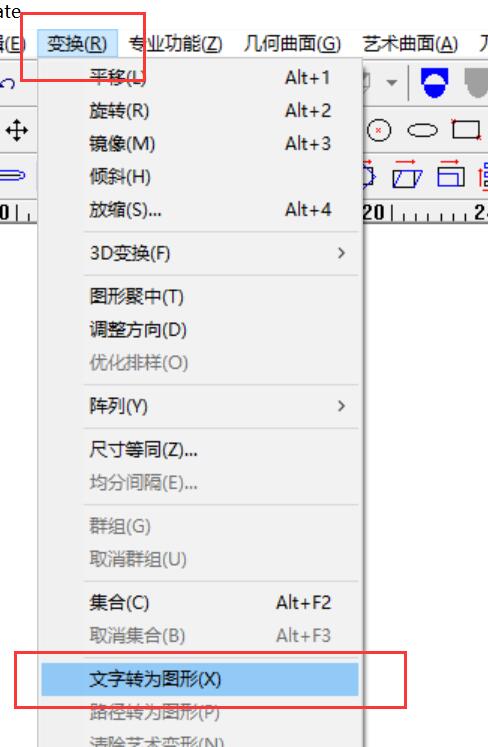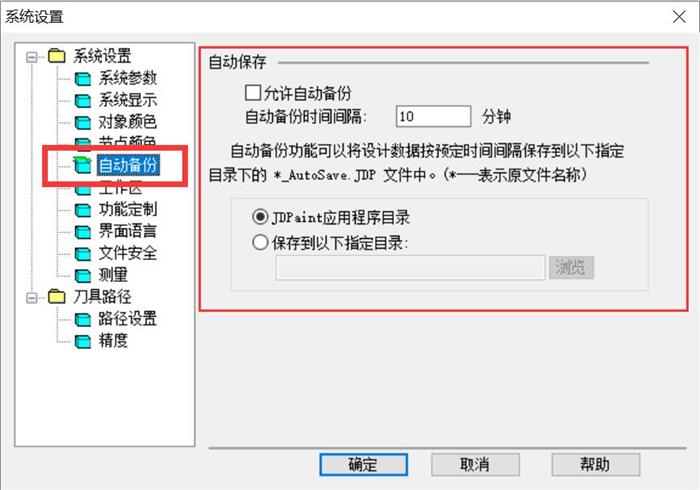如何使用精雕软件轻松设置斜坡面雕刻路径?
想知道如何使用精雕软件设置斜坡面的雕刻路径吗?本文将通过简单的步骤引导您完成这一操作,帮助您高效精准地实现雕刻。按照以下步骤操作,您将快速掌握设置斜坡面雕刻路径的技巧。
第一步:绘制矩形并设置尺寸
在精雕软件中,首先绘制一个矩形,并根据需要缩放调整其尺寸。确保矩形的尺寸与雕刻对象相匹配。
第二步:使用切断命令打断矩形
进入曲线编辑功能,使用“切断”命令,点击矩形的四个角,分别将矩形的边界线打断。这一步骤为后续的3D变换打下基础。
第三步:进行3D平移操作
选择“3D变换”中的“平移”命令,点击选中刚刚打断的线条,并输入斜坡的最深数值。若需雕刻下降部分,在dz处可以输入-10。操作完成后,点击确定并切换到轴侧视图。
第四步:选择几何曲面并生成雕刻路径
在几何曲面选项中,选择“直纹面”,并选中刚才3D平移的线和平面线,点击确定进入加工环境。
此时,点击路径向导生成雕刻路径,选择适合的加工模式(如分层粗加工或曲面精加工),然后选择雕刻刀具并点击下一步。
第五步:设置路径并完成雕刻路径计算
在路径设置中,选取雕刻面上的矩形线条作为加工面,点击确定,设置路径间距后点击“计算”。此时,您的斜坡雕刻路径便完成了。
通过这些步骤,您可以轻松制作出精确的斜坡雕刻路径,提升雕刻效率和质量。